word2010中设置SmartArt图形位置的详细方法
 发布于2025-04-03 阅读(0)
发布于2025-04-03 阅读(0)
扫一扫,手机访问
若使用预设位置选项设置SmartArt图形位置,可以选中SmartArt图形,在【SmartArt工具/格式】功能区中单击【排列】分组中的【位置】按钮。在打开的位置列表中选择合适的预设位置选项(例如选中【顶端居中,四周型文字环绕】)即可,
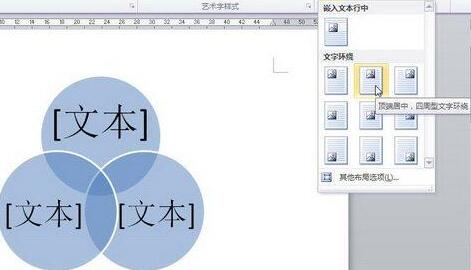
若希望对SmartArt图形进行更详细的位置设置,则可以在【布局】对话框中进行操作,具体操作如下:
打开word2010文档窗口,单击选中SmartArt图形。
在【SmartArt工具/格式】功能区中单击【排列】分组中的【位置】按钮。在打开的位置列表中选中除【嵌入文本行中】以外的任意位置选项,然后选择【其他布局选项】命令,
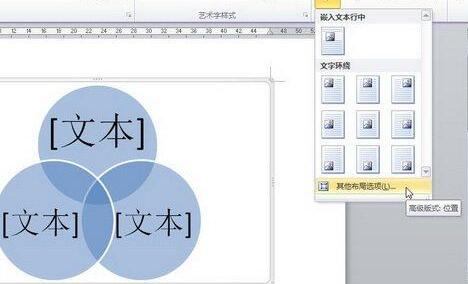
打开【布局】对话框,在【位置】选项卡中,可以分别设置SmartArt图形的水平对齐方式和垂直对齐方式,其中水平对齐方式包括【左对齐】、【居中】和【右对齐】,垂直对齐方式则包括【顶端对齐】、【居中】、【下对齐】、【内部】和【外部】几种方式。除此之外,用户还可以设置书籍版式、绝对位置和相对位置。选中【对象随文字移动】复选框可以在SmartArt图形周围文字的位置发生变化时,SmartArt图形的位置也作相应变化,从而使得与文字的相对位置关系保持不变。完成设置后单击【确定】按钮。

才接触word2010软件的各位伙伴,学完本文在word2010中设置SmartArt图形位置的操作内容,是不是觉得以后操作起来会更容易一点呢?
本文转载于:https://xiazai.zol.com.cn/jiqiao/116951.html 如有侵犯,请联系admin@zhengruan.com删除
产品推荐
-

售后无忧
立即购买>- DAEMON Tools Lite 10【序列号终身授权 + 中文版 + Win】
-
¥150.00
office旗舰店
-

售后无忧
立即购买>- DAEMON Tools Ultra 5【序列号终身授权 + 中文版 + Win】
-
¥198.00
office旗舰店
-

售后无忧
立即购买>- DAEMON Tools Pro 8【序列号终身授权 + 中文版 + Win】
-
¥189.00
office旗舰店
-

售后无忧
立即购买>- CorelDRAW X8 简体中文【标准版 + Win】
-
¥1788.00
office旗舰店
-
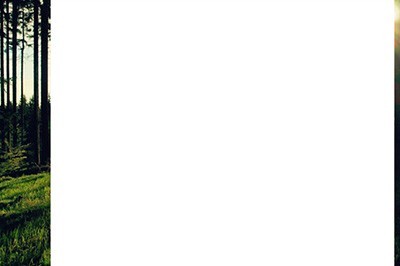 正版软件
正版软件
- PS怎么局部调亮_一个工具搞定
- 首先我们使用【矩形工具】,样式为【形状】,颜色为白色。然后CTRL+T进入自由变换模式,将其矩形调整成光束的形状,为下方的操作做准备。接着使用图层属性,将【羽化】拉高。直到白色矩形变成了一堆白雾效果。最后将矩形的图层混合模式设置为【叠加】。局部变亮的效果就出来啦。同时你可以将这种方法运用到人脸的美白上。但是这个时候你需要用到【椭圆工具】,在人脸上需要加亮的地方画一个圆形,然后同样是羽化。最后用叠加效果,人脸也能进行局部增量啦!
- 15分钟前 0
-
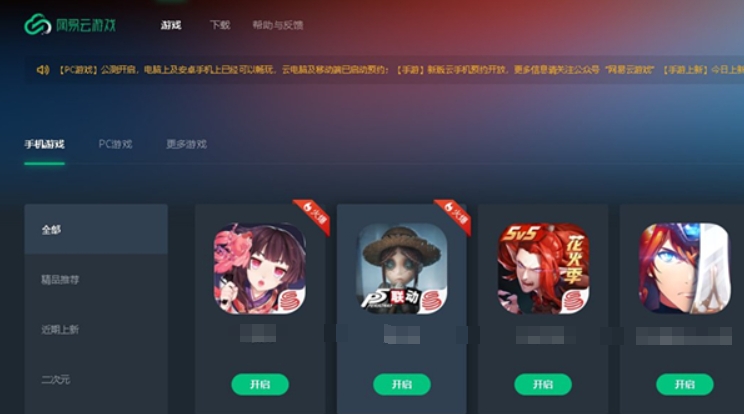 正版软件
正版软件
- 网易云游戏怎么设置账号密码?-网易云游戏设置账号密码的操作流程?
- 网易云游戏是一款网易专为游戏爱好者打造的资源平台。那么网易云游戏怎么设置账号密码?网易云游戏设置账号密码的操作流程?下面就让小编给大家解答下吧!网易云游戏怎么设置账号密码?1、打开网易云游戏软件,点击右上角的登录图标。2、在设置中进行注册和登录,输入“手机号”绑定,并输入新的密码,并按照提示完成后续步骤即可。
- 35分钟前 0
-
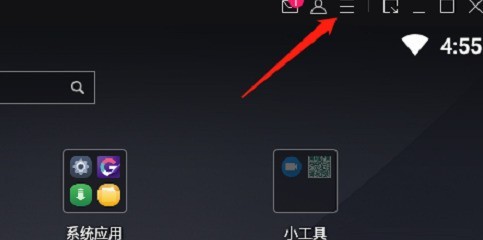 正版软件
正版软件
- 网易mumu怎么设置老板键 网易mumu设置老板键的方法
- 第一步:打开网易MuMu,点击右上角按钮。第二步:在弹出的窗口中点击设置中心。第三步:进入设置中心,点击老版键即可。
- 45分钟前 0
-
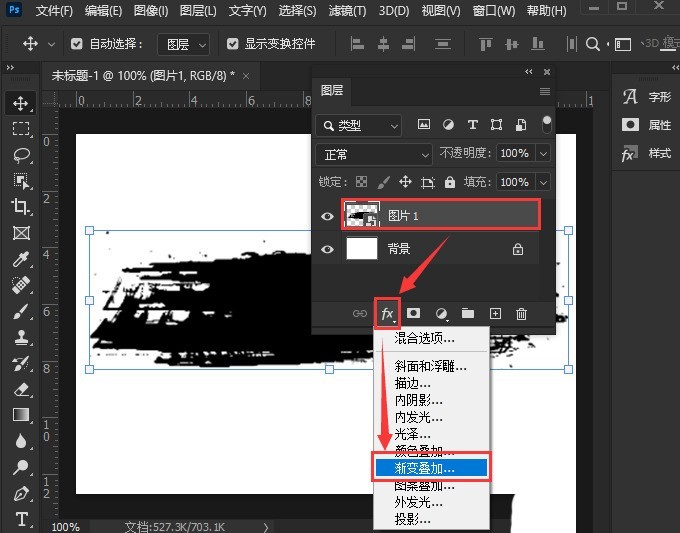 正版软件
正版软件
- ps怎么设置背景渐变叠加_ps设置渐变叠加文字背景方法介绍
- 1.打开界面后,插入一张笔刷图片,在图层面板的fx设置中,点击渐变叠加按钮2.打开图层样式的编辑窗口,在渐变叠加一栏中设置橙色渐变颜色,点击确定保存3.点击左侧的文字工具,输入文本内容4.为该文字图层继续添加灰色渐变颜色的渐变叠加效果5.最后为正片添加深红色的投影效果,点击确定保存即可
- 1小时前 15:14 0
-
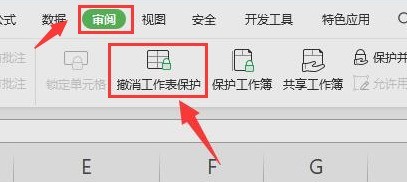 正版软件
正版软件
- Excel怎么取消菜单锁定保护 Excel取消菜单锁定保护方法
- 1.首先,在Excel中,找到主页面的审阅菜单,点击撤销工作表保护按钮2.然后,等待平台跳出工作表设置弹窗,重新勾选所有功能选项,点击确定保存3.接着,关闭页面重新打开,确认菜单可以正常使用即可
- 1小时前 15:00 0
最新发布
相关推荐
热门关注
-

- Xshell 6 简体中文
- ¥899.00-¥1149.00
-

- DaVinci Resolve Studio 16 简体中文
- ¥2550.00-¥2550.00
-

- Camtasia 2019 简体中文
- ¥689.00-¥689.00
-

- Luminar 3 简体中文
- ¥288.00-¥288.00
-

- Apowersoft 录屏王 简体中文
- ¥129.00-¥339.00








